Si vous souhaitez limiter l’accès à votre épreuve et réduire les risques de triche, nous vous conseillons de mobiliser les fonctionnalités de restriction d’accès par adresses IP sur THEIA. Cette fonctionnalité permet de définir une ou plusieurs adresses IP autorisées : seuls les participants connectés depuis ces adresses pourront accéder à l’épreuve. Par exemple, vous pouvez restreindre l’accès à l’adresse IP de votre établissement, empêchant ainsi toute connexion extérieure.
Il existe 2 options sur la plateforme THEIA pour ajouter une plage d’adresses IP : directement dans une épreuve ou grâce à un profil de filtrage d’IP. Observons-les en détail.
1. Ajouter une restriction IP directement dans l'épreuve
Rendez-vous dans l’onglet Évaluations, puis Épreuves. Choisissez l’épreuve concernée et dirigez-vous vers les Paramètres. Dans cet onglet, vous avez une option « Restriction IP ». Depuis ici, vous pouvez ajouter une nouvelle plage d’adresse IP. Cliquez sur le bouton « Ajouter une plage d’adresse ». Renseignez l’adresse IP autorisée au format CIDR (ex.: 192.168.0.0/24). Enregistrez les modifications en cliquant sur le bouton correspondant.
Conseil
Adressez-vous au responsable informatique de votre établissement pour obtenir une adresse IP appropriée à configurer pour votre épreuve.
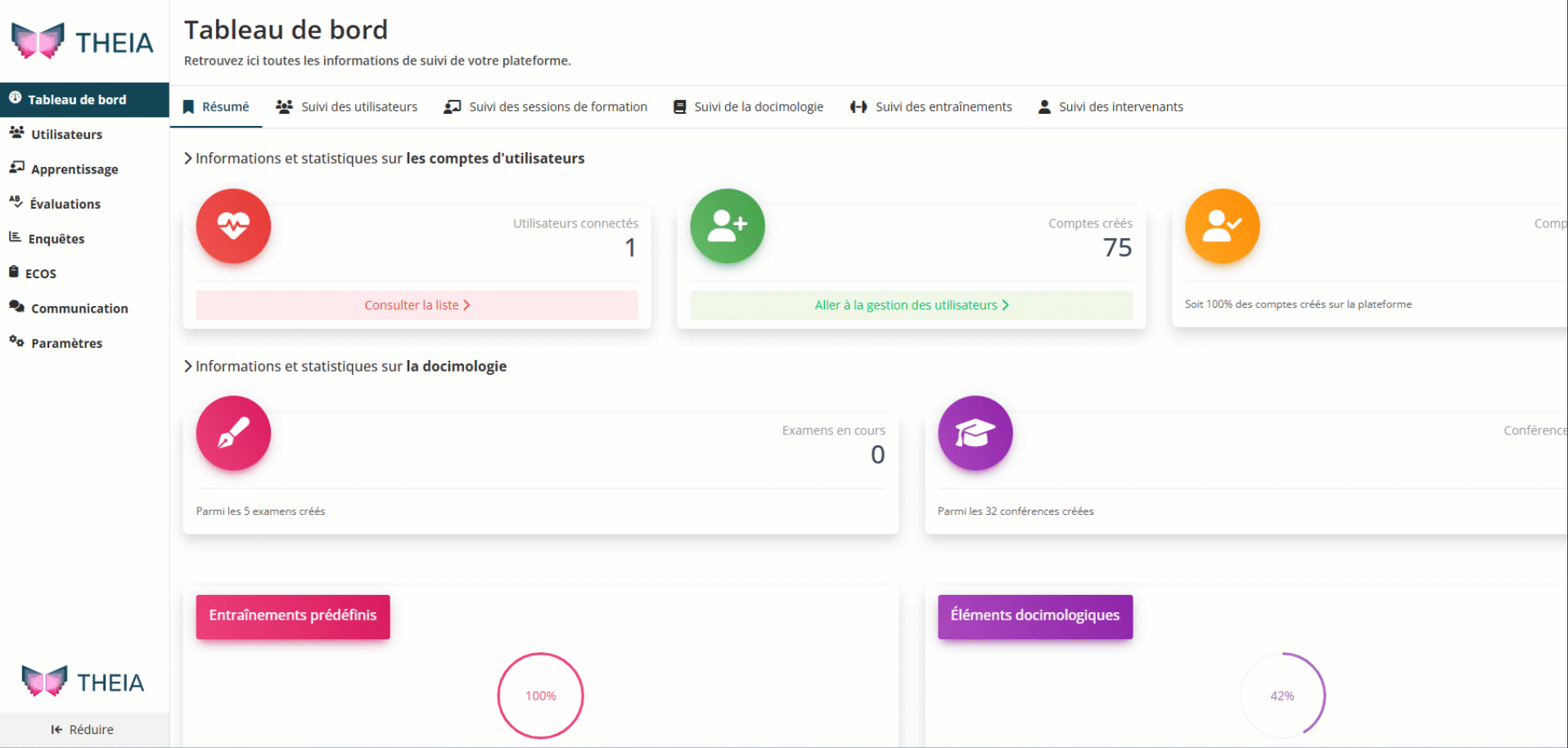
2. Ajouter une plage d'adresse grâce à un profil de filtrage
Si vous souhaitez appliquer régulièrement des restrictions d’accès par IP, nous vous conseillons de créer des profils de filtrage d’IP dans l’interface de paramètres de la plateforme. Ces profils peuvent être créés bien en amont des épreuves, mis à jour à tout moment, et par des utilisateurs qui n’ont pas nécessairement accès aux autres interfaces dans THEIA (par exemple, un administrateur réseau).
Pour cela, rendez-vous dans l’onglet « Paramètres » > « Profils de filtrage IP ». À l’arrivée sur la page de paramétrage, cliquez sur le bouton « Créer un profil » et renseigner son nom. Celui-ci peut correspondre à un nom de sous-réseau ou à un lieu (l’amphi 3 par exemple); l’essentiel étant qu’il puisse être facilement identifiable et mobilisable par le reste des utilisateurs.
Une fois la page de modification ouverte, saisissez les adresses IP autorisées. Pour cela, cliquez sur le bouton « Ajouter une règle ». Le format d’adresses doit être conforme à la norme CIDR (ex.: 192.168.0.0/24). N’oubliez pas de cliquer sur « Enregistrer » pour sauvegarder vos modifications.
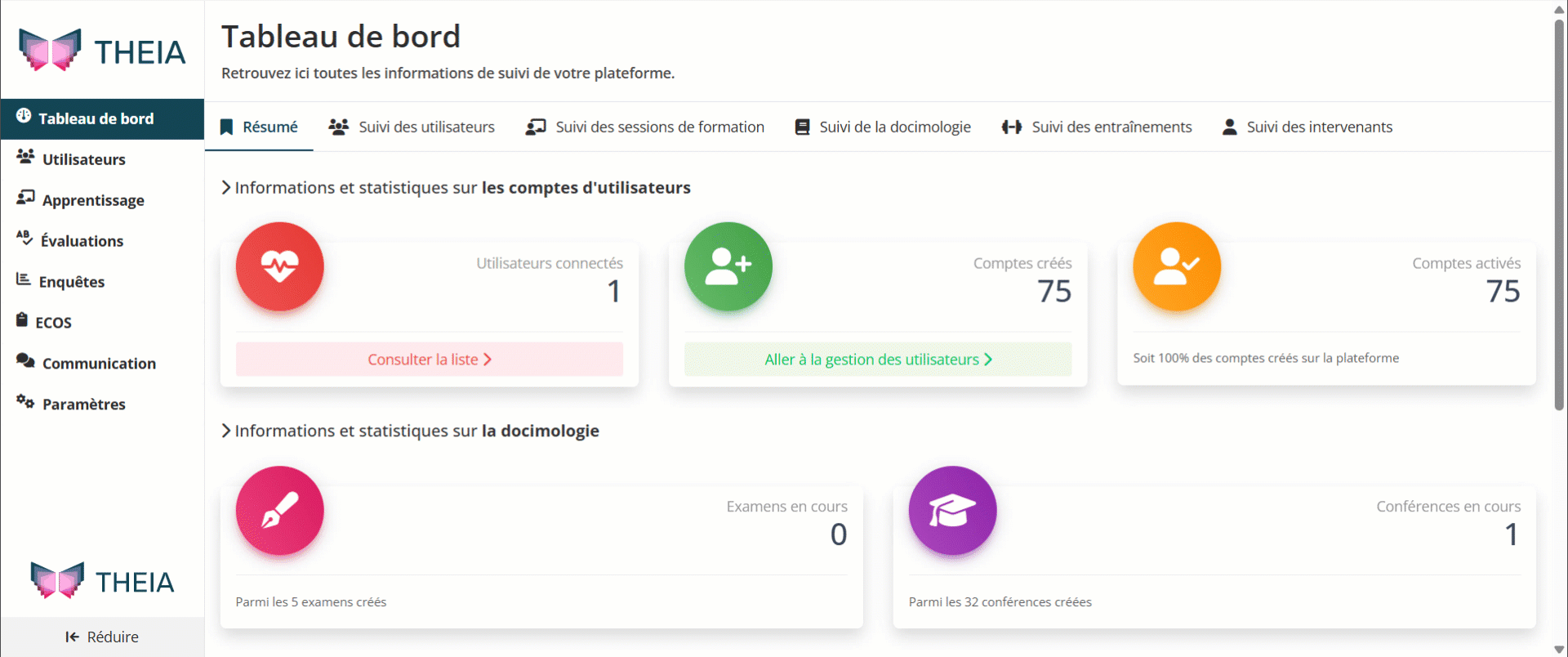
Pour mobiliser le profil, il suffit ensuite d’intervenir comme d’habitude dans Évaluations > Épreuves. Cliquez sur l’onglet « Paramètres », puis sélectionnez « Ajouter une plage d’adresse grâce à un profil de filtrage (1). Une fois la fenêtre ouverte, choisissez dans le menu déroulant (2) le profil de filtrage que vous avez créé auparavant. Cochez la case « Importer le profil complet dans l’épreuve » (3) et cliquez « Enregistrer » (4). Enfin, n’oubliez pas de cliquer encore une fois sur « Enregistrer » (5) pour valider l’ensemble des modifications.
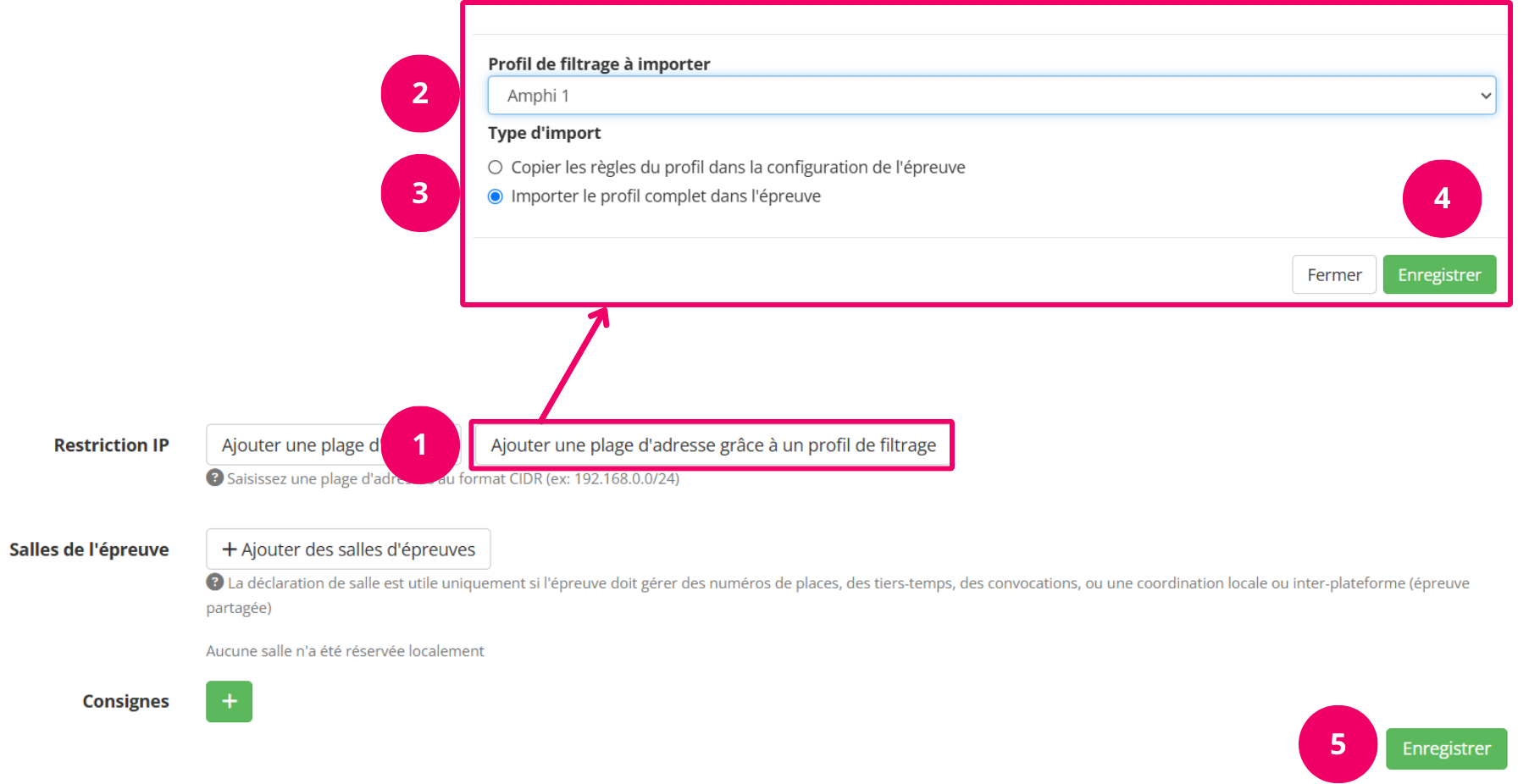
Si un étudiant essaie de se connecter depuis une adresse IP qui n’a pas été autorisée par le concepteur en amont, le message d’erreur affichera, comme illustré ci-dessous.
